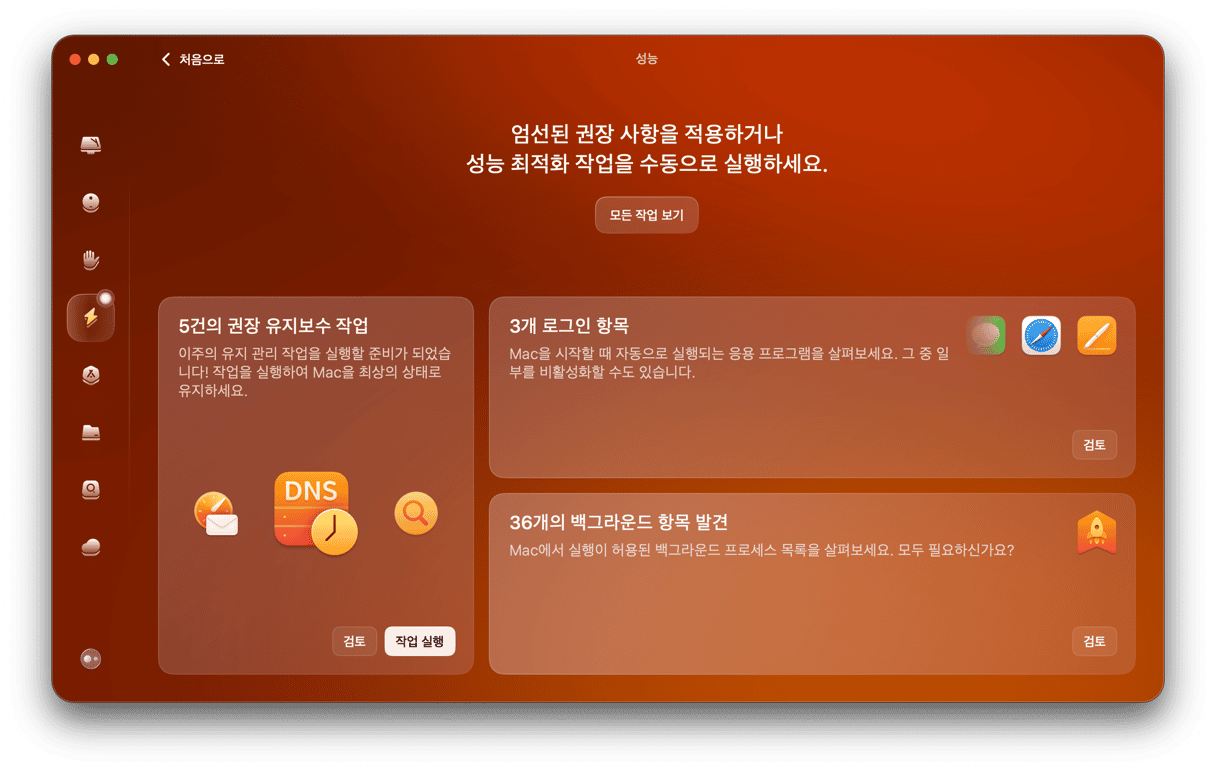정상적으로 사용하던 중 iMac이 무작위로 강제 종료되어 염려하시는 분들이 계실 겁니다. Mac mini, MacBook 또는 다른 Mac에서 이같은 문제가 발생하면 걱정스럽긴 마찬가지입니다. 그러나 이런 증상이 나타난다고 해서 반드시 심각한 문제가 있다는 것을 의미하지는 않습니다. 대부분의 경우 컴퓨터가 다시 시작되고 '문제가 발생하여 컴퓨터가 다시 시작되었습니다'라는 메시지가 표시되며 작업을 계속할 수 있습니다. 하지만 때때로 심각한 문제가 있을 수 있으므로 원인이 무엇인지 파악하고 이를 해결하기 위한 조치를 취해야 합니다. 지금부터 방법을 알려드리겠습니다.

iMac이 갑자기 종료된 이유는 무엇인가요?
iMac 또는 다른 Mac이 무작위로 종료되는 데에는 몇 가지 이유가 있을 수 있습니다. 크게 하드웨어 또는 소프트웨어의 두 가지 카테고리로 나누어 보겠습니다.
하드웨어 문제에는 RAM에 결함이 있거나 SSD가 손상된 경우입니다. 또는 Mac 과열로 인해 발생할 수도 있습니다. 소프트웨어 문제로는 업데이트되지 않은 앱을 실행하거나 최신 버전이 아닌 macOS 실행, 드물지만 악성 프로그램 등이 포함됩니다.
iMac이 무작위로 종료되는 경우 대처 방법
Mac이 즉시 재시동되는 경우, 화면의 오류 메시지를 통해 강제 종료된 원인에 대한 단서를 추적하세요. 만약 다시 시작되지 않으면 전원 버튼을 눌러 부팅합니다.
하드웨어 문제를 확인하고 해결하는 방법
- 최근에 RAM이나 내장 SSD 또는 하드 드라이브를 자가로 설치했다면 해당 장치가 제대로 장착 및 연결되었는지, Mac과 호환되는 제품인지 확인하세요.
- 최근에 RAM 또는 저장장치를 설치하지 않았거나 문제의 원인이 아닌 경우라면 Mac에 연결된 주변기기를 확인해야 합니다. 다음과 같이 진행하세요:
- Mac을 종료한 후 주변 장치를 연결해제합니다.
- Mac을 시동하고 평소처럼 사용하세요.
- Mac이 강제 종료되지 않는다면 문제를 일으킨 범인이 주변 장치일 가능성이 높습니다.
- Mac을 종료하고 주변기기 하나를 다시 연결합니다.
- Mac을 시동하고 다시 정상적으로 사용하세요.
- Mac이 무작위로 종료되면 해딩 장치가 문제의 원인이라는 것을 알 수 있습니다.
- Mac이 강제 종료되지 않으면 일단 종료한 뒤 다른 장치를 연결하세요.
- 각 주변 장치에 대해 동일한 단계를 반복합니다.
소프트웨어 문제를 확인하고 해결하는 방법
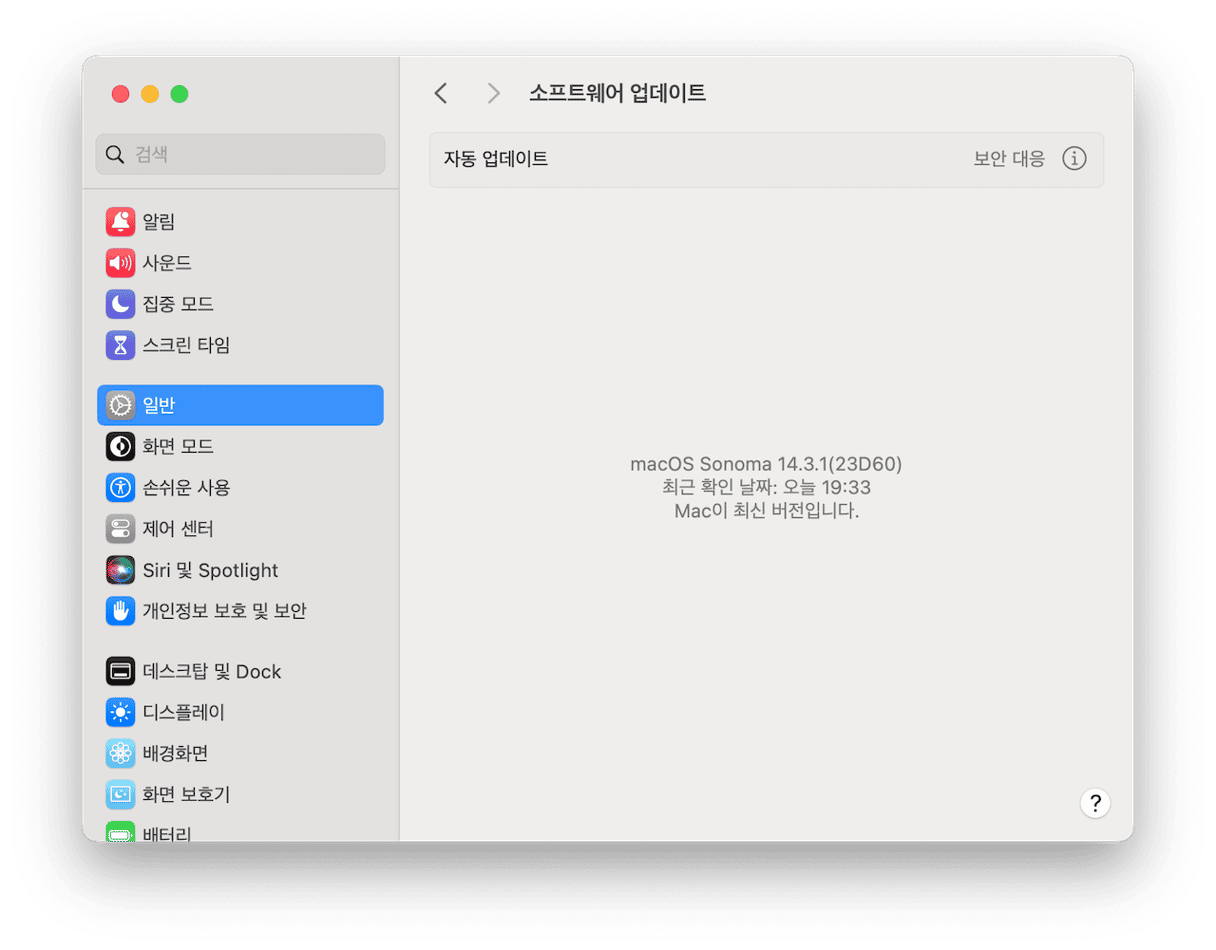
- macOS가 최신 버전인지 확인합니다. 시스템 설정 > 일반 > 소프트웨어 업데이트로 이동합니다. 여기서 사용 가능한 업데이트가 있으면 설치하세요.
- 앱이 최신 상태인지 확인하세요. App Store에서 다운로드 받은 응용 프로그램의 경우 스토어의 업데이트 섹션을 통해 확인할 수 있습니다. 다른 앱의 경우 일반적으로 메뉴 막대의 앱 이름을 클릭하면 업데이트를 확인할 수 있는 옵션을 찾을 수 있습니다. (팁: CleanMyMac의 '응용 프로그램' 기능을 사용하면 Mac에 설치된 모든 앱에 대한 업데이트를 확인하고 최신 업데이트를 수행할 수 있습니다.)
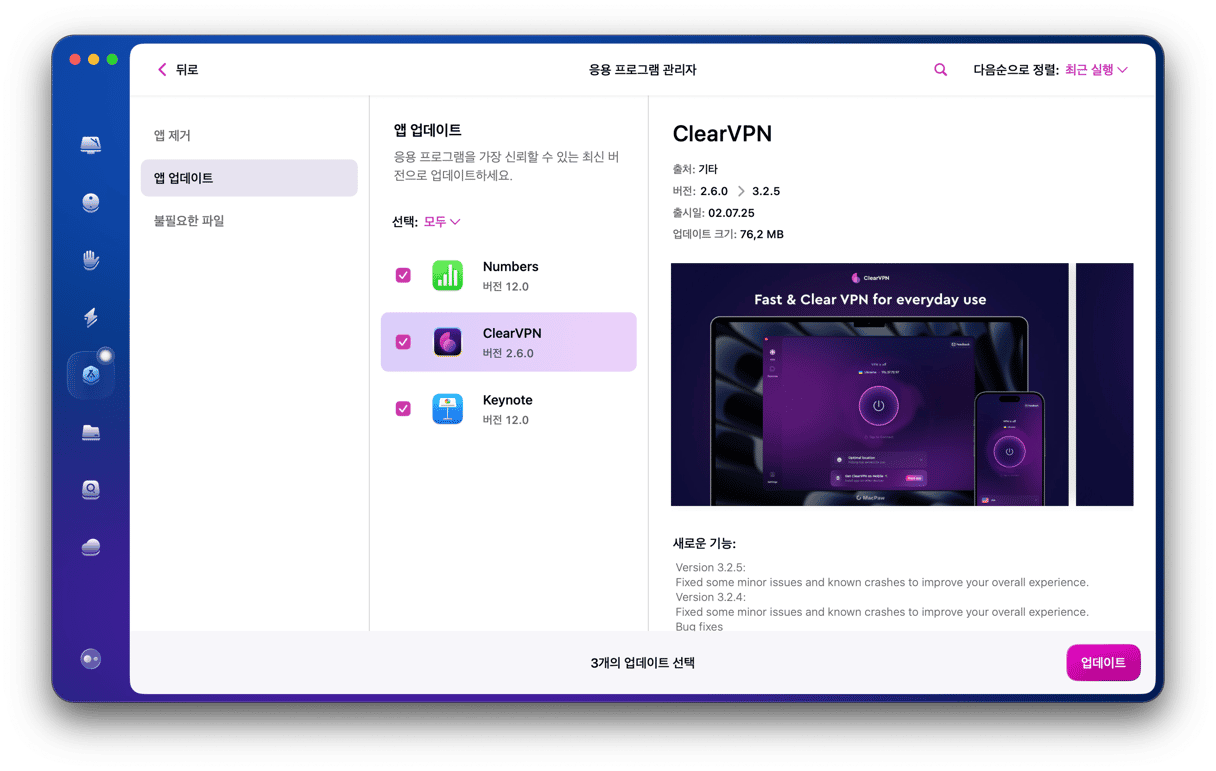
- 특정 응용 프로그램을 휴지통으로 이동하라는 오류 메시지가 표시되면, 해당 앱을 옮기고 최신 버전을 다시 설치하세요.
- Mac이 여전히 무작위로 종료되면 안전 모드로 재부팅합니다. 이렇게 하면 몇 가지 시스템 점검이 수행되면서 문제가 해결되는 경우가 있습니다. 이 모드는 Mac을 시작하는 데 꼭 필요한 확장 프로그램만 불러옵니다. 따라서 시스템 확장 프로그램이 문제의 원인이었다면 Mac이 정상적으로 작동할 것입니다. Mac을 안전 모드로 부팅하는 방법은 Apple 웹사이트에서 확인할 수 있습니다.
- macOS를 재설치하는 것도 하나의 방법입니다. 무슨 방법으로도 문제가 해결되지 않는다면 macOS를 다시 설치해보세요. 재설치 방법은 Apple 웹사이트에서 확인할 수 있습니다.
또 한 가지의 가능성
위의 방법을 적용했음에도 문제 원인이 밝혀지지 않는다면 또 한 가지 가능성을 생각해야 합니다. 바로 Mac이 과열되는 것입니다. 일반적으로 Mac이 뜨거워지면 팬이 작동하고 CPU가 너무 빨리 작동하지 않도록 스로틀이 걸립니다. 이는 CPU가 너무 빨리 작동하는 것을 방지하여 과열되지 않도록 하자는 취지입니다. 다만 실내가 매우 덥거나 Mac이 뜨거운 장비 옆에 있으면 Mac도 뜨거워지면서 시스템 강제 종료의 원인이 될 수 있습니다. 따라서 해당 가능성이 있다고 판단된다면 Mac을 시원한 곳으로 옮긴 후 무작위로 강제 종료되는 현상이 해소되는지 확인해보세요.
Mac을 즉시 재시동하더라도 갑자기 종료되는 문제가 발생하면 우려를 불러일으킵니다. 앱이 정상적으로 작동하지 않거나 Mac에 연결된 주변기기와 완벽하게 호환되지 않는 등 사소한 원인인 경우가 많습니다. 이러한 문제가 발생하는 원인을 알아보고 해결하려면 앞서 설명한 방법을 적용해보시기 바랍니다.